3 formas de arreglar la discordia sin abrir enlaces (08.15.25)
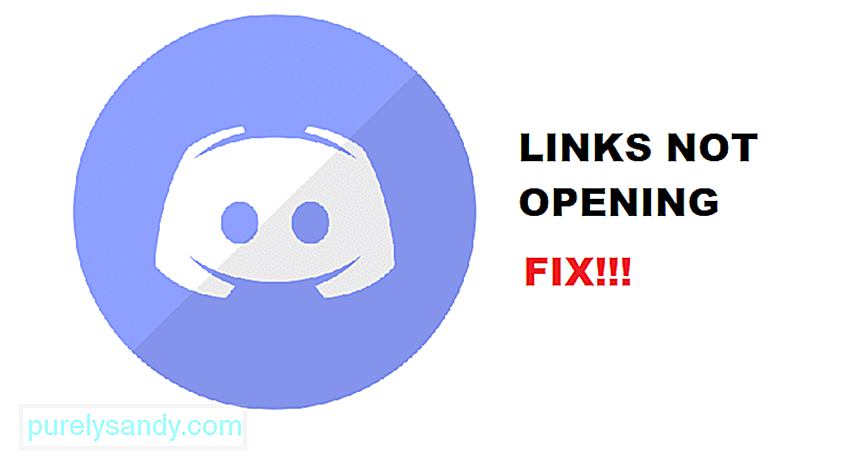 discord no abre enlaces
discord no abre enlaces Discord es un gran lugar de reunión para todos los jugadores con intereses particulares. A través de Discord, pueden chatear por voz con sus amigos mientras juegan juegos en línea. Los jugadores también pueden usar Discord para compartir su juego con sus amigos a través de la transmisión en vivo.
Otro hecho sorprendente sobre Discord es que puedes crear un servidor basado en un juego específico. De esta forma, quien se una al servidor jugará igual que tú. Antes de que olvidemos mencionar, Discord también es completamente gratis. La versión paga de Discord viene con solo algunas ventajas exclusivas.
Lecciones populares de Discord
Usando Discord, los jugadores también pueden compartir hipervínculos. El problema es que muchos usuarios han informado que no pueden abrir estos hipervínculos. Siempre que intentan hacer clic en el hipervínculo, no pasa nada. Esto ha preocupado a muchos usuarios, ya que no tienen idea de lo que podría estar mal.
¿Por qué ocurre este problema?
Varias razones pueden provocar este problema. Puede ser un problema de conectividad o algo puede estar mal con su navegador. La propia discordia también podría ser la culpable del problema.
El problema es más común de lo que cree. Varios usuarios han solucionado el problema mediante la resolución de problemas. Afortunadamente, puedes hacer lo mismo. Si sigue algunos pasos de solución de problemas, debería poder resolver el problema sin sudar.
En este artículo, analizaremos este problema. Le daremos una lista de formas sobre cómo puede arreglar Discord que no abre enlaces. Así que, sin más preámbulos, ¡comencemos!
1. Intente crear un navegador diferente como predeterminado
La primera y más probable razón por la que se enfrenta a este problema es su navegador. En cualquier caso, le recomendamos encarecidamente que compruebe si es útil utilizar otro navegador. Para hacerlo, deberá cambiar su navegador predeterminado. Esto se puede lograr a través de la configuración de Windows.
Puede hacerlo fácilmente yendo a la barra de búsqueda de Windows. Simplemente busque el navegador predeterminado. Obtendrá una opción denominada "Elija un navegador web predeterminado" o "Elija aplicaciones predeterminadas". Haga clic en cualquiera. Ahora, navegue hasta la configuración predeterminada de su navegador web. Cambie su navegador predeterminado a cualquier otro navegador que pueda tener instalado en su PC. Si no es así, simplemente descargue e instale otro.
2. Navegador predeterminado duplicado
Otro motivo probable de este error también se adjunta a su navegador web. A veces, los usuarios instalan accidentalmente navegadores duplicados. Cuando eso sucede, comienzan a experimentar problemas con su navegador predeterminado, es decir, no pueden abrir hipervínculos de diferentes imágenes como Discord.
Arreglar esto es bastante fácil. Primero deberá verificar todos sus navegadores. Compruebe si hay duplicados. Le recomendamos que desinstale todos los navegadores y realice una nueva instalación de su navegador favorito. Ahora, siga los mismos pasos que se mencionan anteriormente para navegar a la configuración predeterminada de su navegador. Si ve dos o más opciones para el mismo navegador, intente seleccionar el otro.
3. Usa otro dispositivo
Si has probado todos los métodos posibles de solución de problemas, es mejor que te pongas en contacto con el equipo de asistencia de Discord. Mientras espera su respuesta, siempre puede intentar usar otro dispositivo para Discord.
Le sugerimos que intente usar su teléfono inteligente. También debería poder abrir el hipervínculo a través de su teléfono inteligente. Si aún no puede, tememos que no sea mucho lo que pueda hacer por sí mismo. Tendrá que esperar la respuesta del equipo de soporte. Le informarán exactamente qué le pasa a Discord y por qué no puede abrir hipervínculos.
Conclusión
A través de la ayuda de este artículo, Hemos enumerado 3 formas diferentes de cómo puede arreglar Discord que no abre enlaces. Si también tiene este problema, le recomendamos que siga todos los detalles escritos en este artículo.
Para cuando llegue al final del artículo, su problema debería estar resuelto.
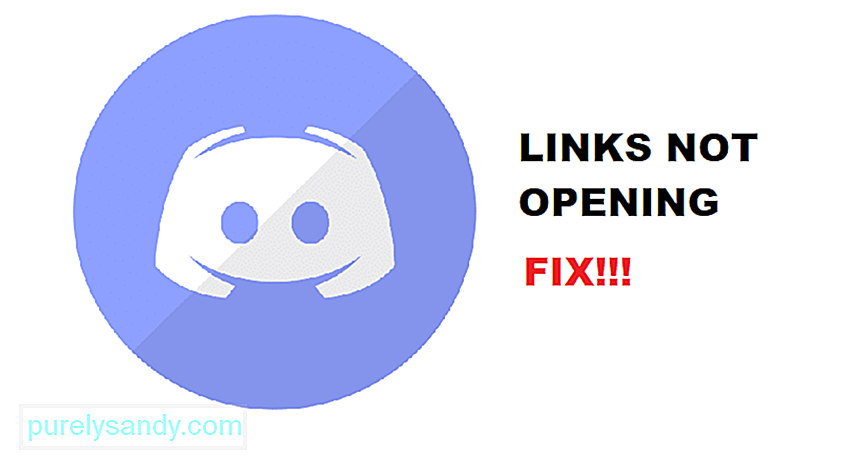
Video de Youtube: 3 formas de arreglar la discordia sin abrir enlaces
08, 2025

